9700が手元に来る前。またまたBold間で端末の乗換えを行った。
その手順を具体的にメモしておこう。
今回は以下の順番で移行を行った。
1.端末に保存された純正アプリの情報をバックアップ
↓
2.各アプリケーションのバックアップを取る
↓
3.BISのメールを移行する
↓
4.CrackBerryなどアプリケーション配信サイトのアカウントを変更する
↓
5.メッセンジャーのバージョンアップ
↓
6.サードパーティー製のアプリケーションを導入しバックアップをリストア
↓
7.DesktopManagerから端末のバックアップを戻す
↓
8.メッセンジャーをオンラインでリストアする
1.端末に保存された純正アプリの情報をバックアップ
まずはDesktopManagerを起動。
乗り換えるもとの端末を接続し、元の端末のバックアップを取る。
メニューが表示されたら、そのメニューから「バックアップと復元」を選択する。
バックアップから「バックアップ」を選択して、端末のデータをバックアップする。
このバックアップはサードパーティー製のアプリケーション以外をバックアップできる。
PIM情報やメッセンジャーやメールのログがバックアップできる。
2.各アプリケーションのバックアップを取る
バックアップが取れるアプリケーションはバックアップを取っておく必要がある。
筆者の環境ではRocoGPSLogとQuickLaunchがバックアップすることが出来た。
3.BISのメールを移行する
元の端末からSIMを抜く。
置き換え端末の方にSIMを挿し、入れ替える。
メニューのセットアップから「EmailSettings」を選択。
セットアップウィザードが起動するので「メールのセットアップ」を選択する。
メニューから「メールアドレスを作成または追加する」を選択。
「次へ」で次のページに進む。
「次へ」を選択しメールの設定画面を表示する。
メールの設定画面で「新しいユーザー」と「既存のユーザー」を選択することが出来る。
この場合は移行なので「既存のユーザー」を選択する。
既存のユーザーの場合、すでにユーザー名とパスワードがあるはずだ。
そのユーザー名とパスワードを入力して「ログイン」を選択する。
すでに作成されているメールアドレスが表示される。
「メールアカウントの移動」を選択してアカウントを移行する。
移行が完了すると変更された旨のメッセージが表示される。
「OK」を選択して設定がめんを閉じよう。
このようにアカウントの一覧が表示される。
必要であればさらに追加なども出来る。
するとこのようにメールが配信されてくる。
メールの移行は完了だ。
4.CrackBerryなどアプリケーション配信サイトのアカウントを変更する
こちらにアクセスしてEmail、パスワードを入力。
ログインして設定画面を表示する。
「Change Device ID」を選択するとPINコードとの紐付けを変更することが出来る。
ただし一度変更していると、一定期間経過しないと2度目以降は承認が必要になるようだ。
ポップアップされる画面で新しいPINを入力して「Submit」を押すと完了だ。
5.メッセンジャーのバージョンアップ
筆者の元の端末はメッセンジャーを5にアップしている。
そのためBlackBerryのAppWorldを通じてメッセンジャーを5にバージョンアップしておく。
(アップデートしていない人はこの手順は必要ない、またAppWorldは現在日本で導入する方法がなくなっている)
6.サードパーティー製のアプリケーションを導入しバックアップをリストア
一応こちらでサードパーティー製のアプリケーションも含めてバックアップできるようだが、今回はメモリをなるべく節約するという意味からも位置から導入しなおすこととした。
サードパーティー製のアプリケーションをインストール。
必要に応じてバックアップからリストアする。今回はRocoGPSLogとQuickLaunchをリストアした。
7.DesktopManagerから端末のバックアップを戻す
端末をPCに接続し、DesktopManagerを起動。
「バックアップと復元」 から「復元」を選択し設定を戻す。
ちなみに辞書登録した内容なども戻っているので非常に便利だ。
8.メッセンジャーをオンラインでリストアする
メッセンジャーを起動するとオンラインで連絡先などをリストアしようとしてくる。
これを行わないとメッセンジャーでPINを再度一から登録しなおさないといけない。
リストアしてメッセージが問題なく届くことを確認したら作業はすべて完了だ。

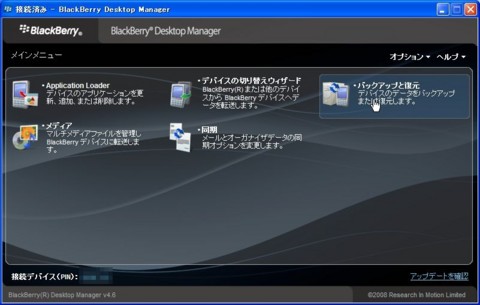


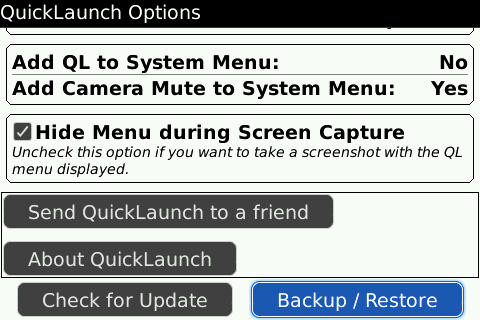



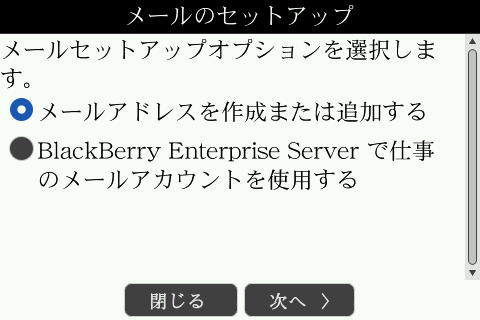

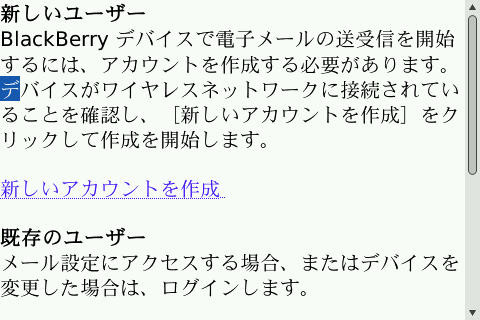
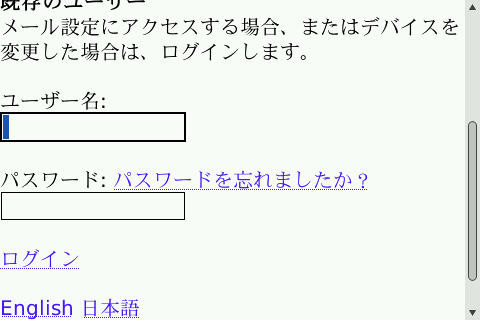


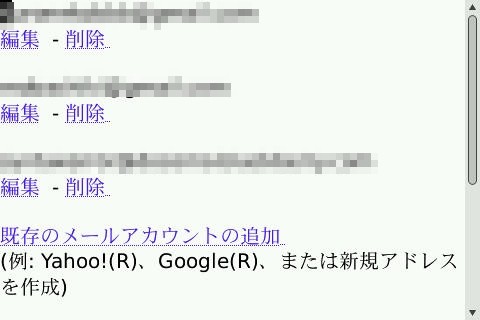
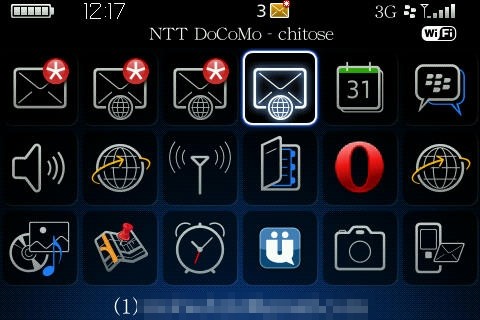



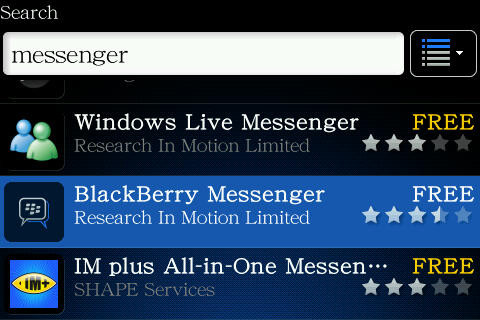
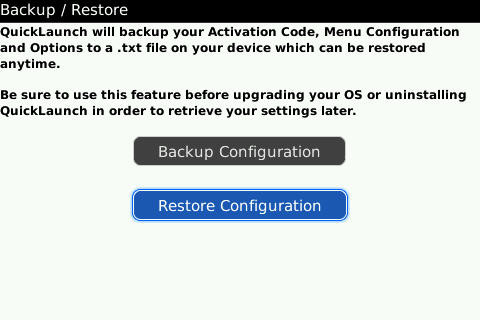
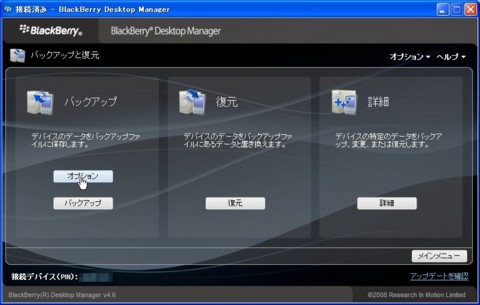
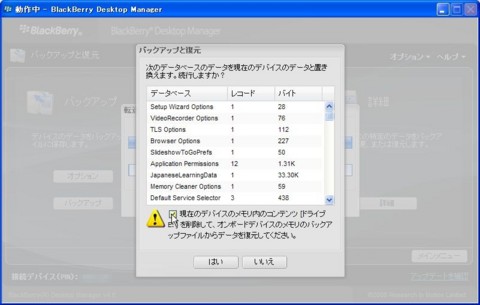

コメント
ブログ大変興味深く拝見しました。しっかりブックマークさせて頂きました。
先日9000をドコモで購入しました。
気に入ってしまい私も9700か9500を更に手に入れたいと思っています。
PINの登録などは拝見して理解したのですが、
2台を併用する事は可能なのでしょうか?
切り替える度に、やはりセットアップが必要なのでしょうか?
既出の記事でしたらすみません。
Kuroです。
2台と紐付けは出来ないので入れ換える度に設定が必要です。
が、サーバでアクティベートするだけなのでさほど難しくないです。面倒ですけど。
早々のご返答有難う御座いました。
面倒だけど可能という事で更に物欲が増してまいりました。
結果的にはどちらかがメインになるでしょうし。
今後も参考にさせていただきます。有難う御座いました!
(コメント欄でレスしてしまいすみません)